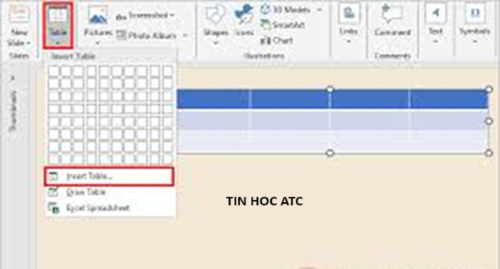Trung tam tin hoc o thanh hoa
Lỗi biểu tượng icon cũng là lỗi thường gặp khi sử dụng máy tính, vậy cách sửa lỗi này như thế nào? Mời bạn theo dõi bài viết dưới đây nhé!
-
Lỗi mất icon
Hiện tượng mất toàn bộ icon trên màn hình desktop rất có thể là do bạn vô tình đã lựa chọn vào chế độ ẩn icon hoặc nguyên nhân khác là file cache quản lý icon của bạn gặp vấn đề.
Để giải quyết lỗi này, bạn hãy áp dụng một trong những cách dưới đây thử xem nhé.
1.1. Cách 1: Bật lại chế độ hiển thị toàn bộ icon
- Cách này là cách đơn giản và dễ dàng thao tác nhất. Áp dụng khi máy của bạn vẫn hiển thị thanh tác vụ nhé.
- Bạn chỉ cần click chuột phải vào màn hình desktop → chọn views —> chọn mục Show desktop icons.
- Bạn có thể áp dụng cách xử lý này trên hệ điều hành win 7 trở về sau. Tomko tin rằng, vấn đề lỗi mất icon của bạn sẽ được giải quyết ngay đó.
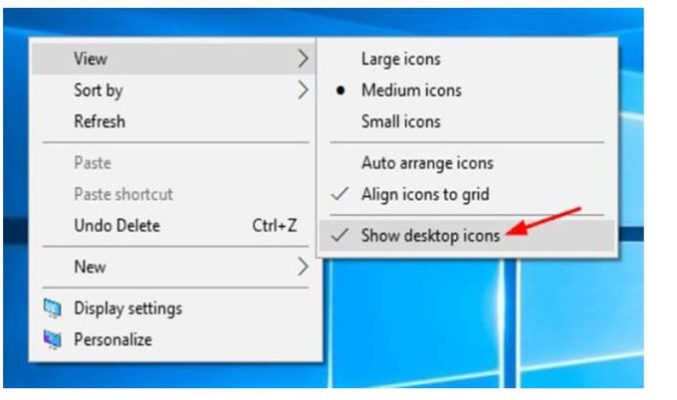
1.2. Cách 2: Sửa lỗi mất icon bằng Regedit
Ngoài cách trên, bạn có thể tham khảo cách bật lại chế độ hiển thị icon bằng cách Regedit. Cách này bạn nên áp dụng khi máy tính của bạn gặp virus và nó đã làm mất hoặc hư file Explorer. Chi tiết cách thực hiện như sau:
-
Bước 1:
Mở hộp thoại Run bằng cách nhấn tổ hợp Window + R, nhập từ khóa Regedit và bấm Ok để mở.

-
Bước 2
:Bạn chọn HKEY LOCAL → MACHINE → SOFTWARE → Microsoft → Windows NT → CurrentVersion → Windows logon.
Tại cửa sổ này, mục bên phải, bạn click vào dòng Shell và thay đổi thành explorer.exe. Sau đó bấm Ok.

-
Bước 3:
Khởi động lại máy tính và kiểm tra các icon đã xuất hiện và hiển thị ở trạng thái bình thường chưa nhé.
Cách 3: Sử dụng Safe mode with command Prompt
Nếu như bạn áp dụng 2 cách trên vẫn không giải quyết được vấn đề, đồng thời màn hình desktop không hiện icon cũng như thanh tác vụ thì có thể tham khảo thêm cách thứ 3 này nhé.
- Bước 1:Khởi động lại máy tính.
- Bước 2:Sau khi máy tính khởi động và bật lên thì ấn F8 và chọn chế độ Safe mode with command Prompt.
- Bước 3:Đánh dấu vào ô Explore và nhấn Ok để hoàn thành.
-
Sửa lỗi icon biến thành biểu tượng khác (Tờ giấy trắng hoặc icon 1 chương trình khác)
Rất nhiều trường hợp bạn không tác động các chế độ liên quan đến icon nhưng bỗng một ngày tất cả các icon trên màn hình chính đều biến thành biểu tượng trang giấy trắng mà vẫn chạy bình thường thì đừng quá lo lắng nhé. Nguyên nhân dẫn đến tình trạng này là do file cache trong máy của bạn đang bị lỗi.
Để khắc phục lỗi này, bạn chỉ cần xử lý file cache “Iconcache.db” là có thể sử đưa icon về trạng thái bình thường. Một trong ba cách dưới đây chắc chắn sẽ giúp ích cho bạn, cùng xem chi tiết nhé.
2.1. Cách 1: Xóa file Iconcache và thiết lập lại
-
Bước 1:
Hiển thị tất cả các file ẩn
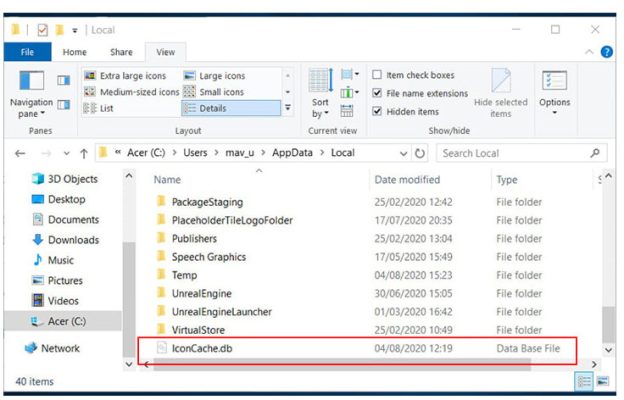
-
Bước 2:
Truy cập theo đường dẫn sau: C:\Users\User\AppData\Local. Trong đó: User là tên tài khoản của bạn sử dụng trên máy tính.
-
Bước 3:
Bạn thực hiện thao tác xóa file db đang có sẵn.
-
Bước 4:
Tạo file db mới
Tạo một file notepad với tên IconCache.db → Nhấp chuột phải vào file vừa tạo → Chọn Properties → Chọn ô Read-Only → nhấn Apply → chọn Ok để hoàn tất.
-
Bước 5:
Khởi động lại máy và quan sát các icon đã trở lại bình thường bạn nhé.
2.2. Cách 2: Xóa User Choice
- Bước 1:Mở hộp thoại Run bằng cách nhấn Window + R. Nhập tìm Regedit.
- Bước 2:Bạn chọn HKEY LOCAL → MACHINE → SOFTWARE → Microsoft → Windows → CurrentVersion → Explorer → FileExts → Chọn .rar hoặc .Lnk
- Bước 3:Chọn xóa User Choice. Sau đó khởi động lại máy tính.
2.3. Cách 3: Tải và cài đặt lại ứng dụng IconPackager tùy chỉnh icon
Lỗi icon biến thành trang giấy trắng cũng có thể xảy ra do lỗi phần mềm IconPackager.
Việc của bạn là chỉ cần tải lại phần mềm này và cài đặt là có thể khắc phục được ngay. Hãy thử nhé!
-
Lỗi không mở được icon
Trường hợp máy của bạn vẫn hiển thị icon nhưng khi click vào thì lại không khởi chạy ứng dụng. Và dù bạn có khởi động lại máy cũng không khắc phục được vấn đề này, thì bạn nên cài đặt lại hệ điều hành. Bởi vì rất có thể máy của bạn đã nhiễm virus.
Tuy nhiên, cách giải quyết cài đặt lại hệ điều hành này khá rủi ro. Nó sẽ làm mất đi một phần hoặc toàn bộ dữ liệu của bạn. Chính vì thế, trước khi cài lại máy, bạn cần cẩn trọng trong việc sắp xếp và lưu trữ dữ liệu nhé.
Trên đây là cách sửa lỗi biểu tượng icon trên máy tính, tin học ATC chúc các bạn học tốt và làm tốt nhé!

TRUNG TÂM ĐÀO TẠO KẾ TOÁN THỰC TẾ – TIN HỌC VĂN PHÒNG ATC
DỊCH VỤ KẾ TOÁN THUẾ ATC – THÀNH LẬP DOANH NGHIỆP ATC
Địa chỉ:
Số 01A45 Đại lộ Lê Lợi – Đông Hương – TP Thanh Hóa
( Mặt đường Đại lộ Lê Lợi, cách bưu điện tỉnh 1km về hướng Đông, hướng đi Big C)
Tel: 0948 815 368 – 0961 815 368

Nơi đào tạo tin học văn phòng thực hành tại Thanh Hóa
Nơi đào tạo tin học văn phòng thực hành ở Thanh Hóa